티스토리 뷰
윈도우 10 동영상/화면/영상 녹화
윈도우 10에
화면 녹화 기능이 자동으로 탑재되어 있다는 사실을
어제 알았습니다.
사용해보니 매우 편리하고 성능도 좋아서
따로 소프트웨어를 설치하지 않아도 될 것 같습니다.
하는 방법도 매우 간단합니다.
우선 시작 화면에 마우스 우측 버튼을 눌러
'설정'을 클릭합니다.


윈도우 설정 화면에서
'게임'을 클릭합니다.

'게임 바' 메뉴에서
'게임 바를 사용하여 게임 클립, 스크린샷 및 브로드 캐스트 레코드'와
'컨트롤러의 이 단추를 사용하여 게임 바 열기'
두 개를 켭니다.
그리고 앞으로 녹화 버튼을 누르기 위해
'게임 바'를 열려면
'윈도우 키 + G'
를 누르면 됩니다.

다음은 '캡처' 메뉴입니다.

캡처 메뉴의 제일 위를 보면
스크린 샷이나 영상이 저장되는 위치를 확인할 수 있습니다.

'백그라운드 녹화'는
게임의 품질에 영향을 미칠 수 있다고 하니
켜는 것 보다 끄는 게 좋습니다.
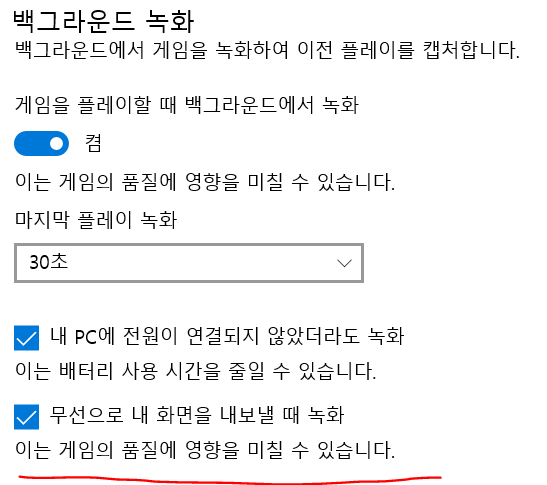
마지막으로 설정할 것은
'최대 녹화 길이'
'오디오 녹화 여부'
'녹화 비디오 품질' 등이 있습니다.
비디오 프레임 속도는 '권장'으로 설정하시는게 좋습니다.
'화질'은 '표준'과 '높음'이 있는데
두 버전으로 녹화를 하셔서
마음에 드시는 것으로 선택하시면 됩니다.

게임을 녹화하시는 거면
'게임 모드'에서
게임 모드를 켜시면 됩니다.

설정은 다 끝났습니다.
이제 녹화할 프로그램이나 화면을 띄우시고
아까 봤던 녹화 단축키
'윈도우 키 + G'
를 누르시면 아래와 같은 화면이 뜹니다.
여기서 '녹화 버튼'을 누르시면 녹화가 됩니다.

'녹화' 버튼을 누르시면
아래와 같이 녹화 창이 뜹니다.
녹화를 다 하시고 나서는
'정지' 버튼을 누르시면 자동으로 영상이 저장됩니다.

영상은 초반에
영상이 저장된다는 폴더 안에
저장이 됩니다.

글로 보면 뭔가 길어보이는데
실제로 해보시면
5분 안에 마스터하실 수 있습니다.
이제 윈도우 10을 사용하시는 분들 중에
화면 녹화가 필요하신 분들은
위의 기능을 사용하면 될 것 같습니다!
'IT > 소프트웨어 | 웹사이트' 카테고리의 다른 글
| [가족관계증명서 온라인발급] 공적 마스크 대리 구매 위한 가족관계증명서 무료로 발급받기(준비물: 공인인증서, 주민번호 뒷자리) (0) | 2020.06.11 |
|---|---|
| [파파고 번역기] 네이버 파파고, 외국 웹사이트 번역 기능!(CNN, 알리바바) (영어, 일본어, 중국어, 한국어) (1) | 2020.05.26 |
| [ESPN KBO 중계] ESPN KBO 중계 시작과 반응(레딧, 트위터, ESPN 파워 랭킹) (4) | 2020.05.06 |
| [디스코드 설치 오류] 디스코드 Installation has failed 오류 해결 방법 (0) | 2020.05.03 |
| [스포츠 개막] 5월 5일 KBO 개막!, 5월 8일 K리그 개막! (코로나 대응 메뉴얼) (4) | 2020.04.28 |
- Total
- Today
- Yesterday
- 포체티노
- 손흥민
- 어플 추천
- 축구
- 맨체스터 유나이티드
- 어플리케이션
- 손흥민 골
- 영단어
- 영어
- 오피스
- 단어
- 축구 영어
- 웹사이트
- 영어 단어
- 산체스
- 파워포인트
- 엑셀
- 단어장
- 영어 공부
- 솔샤르
- 일상 영어
- 축구 유튜버
- 토트넘
- 무리뉴
- 한컴
- 한글
- 스포츠 영어
- 맨유
- 앱
- 포체티노 인터뷰
| 일 | 월 | 화 | 수 | 목 | 금 | 토 |
|---|---|---|---|---|---|---|
| 1 | 2 | 3 | 4 | |||
| 5 | 6 | 7 | 8 | 9 | 10 | 11 |
| 12 | 13 | 14 | 15 | 16 | 17 | 18 |
| 19 | 20 | 21 | 22 | 23 | 24 | 25 |
| 26 | 27 | 28 | 29 | 30 | 31 |




